
Menambahkan, mengubah, atau menghapus daftar pengingat di Mac
Buat daftar terpisah untuk mengelola semua item untuk dilakukan ke dalam kategori, seperti proyek, rencana liburan, atau film yang ingin Anda tonton.
Anda dapat memilih warna dan ikon lain untuk setiap daftar pengingat.
Catatan: Semua fitur Pengingat yang dijelaskan di petunjuk ini tersedia saat menggunakan pengingat iCloud yang diperbarui. Beberapa fitur tidak tersedia jika Anda menggunakan akun dari penyedia lainnya.
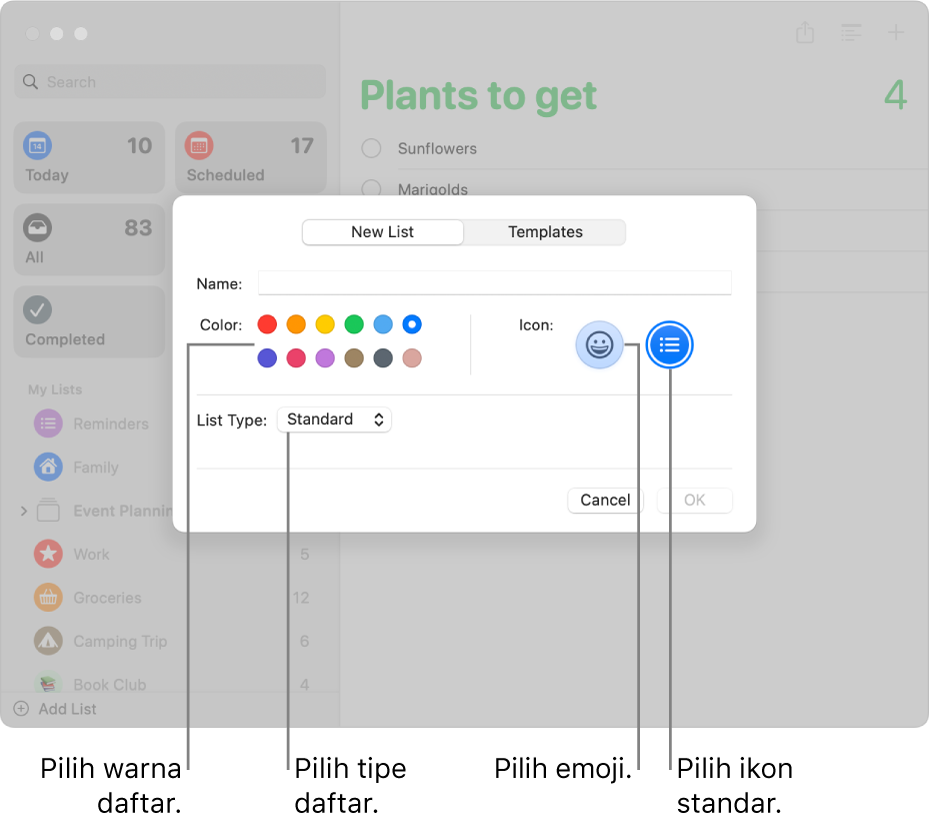
Menambah daftar pengingat
Buka app Pengingat
 di Mac Anda.
di Mac Anda.Klik
 di pojok kiri bawah bar samping.
di pojok kiri bawah bar samping. Jika Anda tidak melihat bar samping, pilih Lihat > Tampilkan Bar Samping.
Jika Anda menggunakan lebih dari satu akun pengingat, pilih daftar di bawah akun yang ingin Anda tambahkan ke daftar sebelum Anda mengeklik tombol Tambah Daftar.
Masukkan nama untuk daftar pengingat.
Klik bidang warna untuk memilih warna untuk daftar.
Lakukan salah satu hal berikut untuk memilih ikon daftar:
Menggunakan ikon Pengingat: Klik
 , lalu pilih ikon.
, lalu pilih ikon.Menggunakan emoji: Klik
 , lalu pilih emoji.
, lalu pilih emoji.
Klik menu pop-up Jenis Daftar, lalu pilih opsi:
Standar: Membuat daftar pengingat standar.
Belanjaan: Membuat daftar belanjaan yang secara otomatis disusun ke dalam bagian yang terkait dengan tata letak toko belanjaan umumnya.
Daftar Cerdas: Membuat Daftar Cerdas khusus. Lihat Membuat Daftar Cerdas khusus.
Klik OKE.
Catatan: Daftar Cerdas khusus dan daftar belanjaan hanya tersedia untuk pengingat iCloud yang diperbarui.
Mengubah nama, warna, atau ikon daftar pengingat
Buka app Pengingat
 di Mac Anda.
di Mac Anda.Klik dua kali ikon daftar di bar samping.
Di bidang Nama, masukkan nama baru untuk daftar.
Klik bidang warna untuk memilih warna baru untuk daftar.
Klik
 untuk memilih emoji atau
untuk memilih emoji atau  untuk memilih ikon baru untuk daftar.
untuk memilih ikon baru untuk daftar.Klik OKE.
Jika Anda hanya ingin mengubah nama daftar, Anda juga dapat Control-klik nama daftar pengingat, memilih Ubah Nama, memasukkan nama baru untuk daftar, lalu menekan Return.
Menghapus daftar pengingat
Jika Anda menghapus daftar pengingat, semua pengingat dari daftar dipindahkan ke Baru Dihapus, tempat Anda dapat melihat dan memulihkan pengingat selama 30 hari. Setelah 30 hari, pengingat dihapus secara permanen. Jika Anda ingin menyimpan pengingat, Anda dapat memindahkan pengingat ke daftar lain sebelum menghapus daftar.
Jika Anda menghapus Daftar Cerdas khusus, daftar dihapus, tapi pengingat di daftar tidak dihapus.
Buka app Pengingat
 di Mac Anda.
di Mac Anda.Pilih daftar di bar samping, lalu tekan tombol Delete.
Jika daftar berisi pengingat, klik Hapus untuk mengonfirmasi bahwa Anda ingin menghapus semua pengingat di daftar.
Menghapus Daftar Cerdas standar
Anda tidak dapat menghapus Daftar Cerdas standar, tapi Anda dapat menghilangkannya dari bar samping Anda.
Buka app Pengingat
 di Mac Anda.
di Mac Anda.Pilih Lihat > Tampilkan Daftar Cerdas, lalu batal pilih yang ingin Anda hilangkan.
Tanda centang muncul di samping Daftar Cerdas standar yang muncul di app Pengingat.